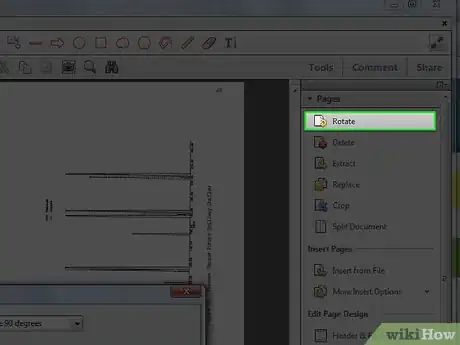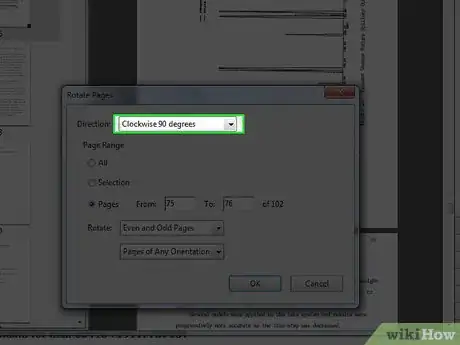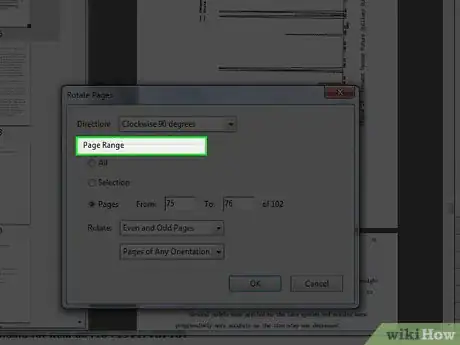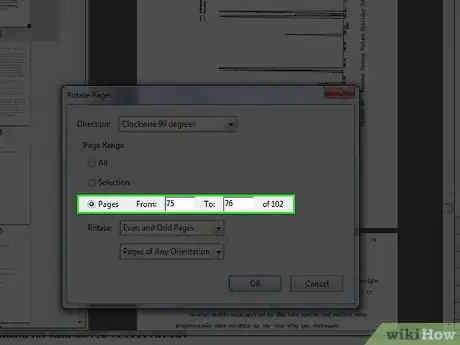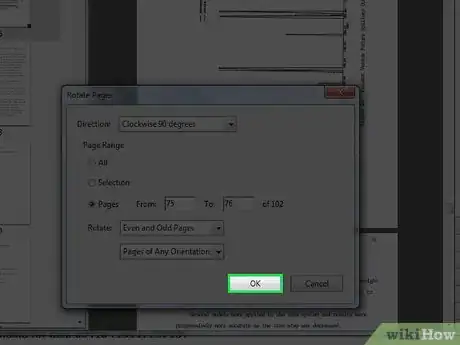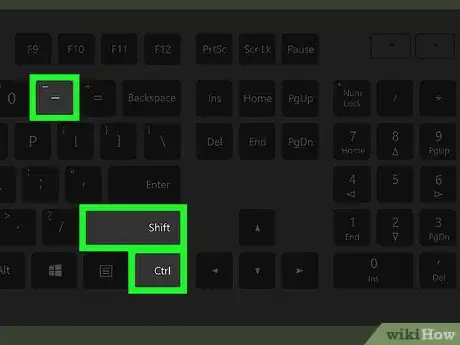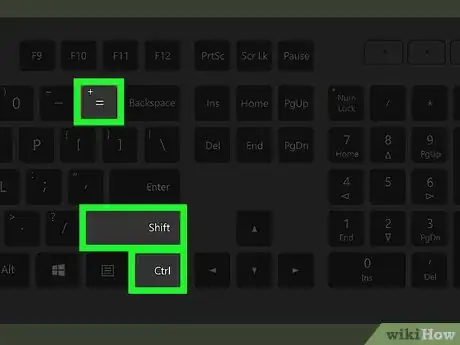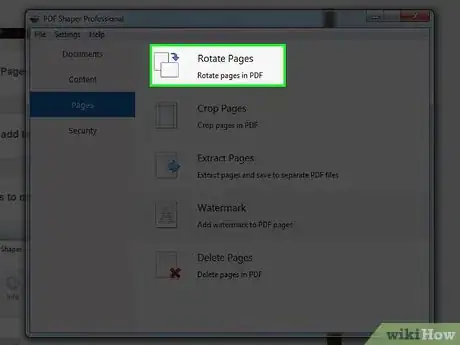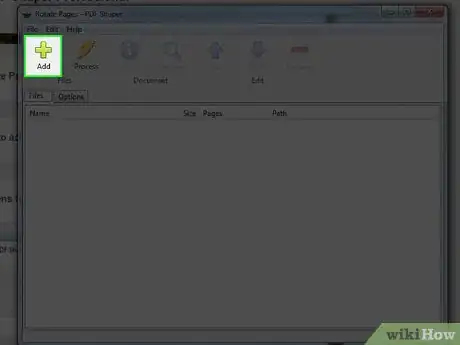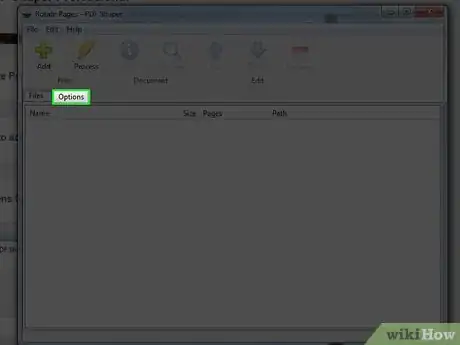X
wikiHow è una "wiki"; questo significa che molti dei nostri articoli sono il risultato della collaborazione di più autori. Per creare questo articolo, 18 persone, alcune in forma anonima, hanno collaborato apportando nel tempo delle modifiche per migliorarlo.
Questo articolo è stato visualizzato 64 842 volte
Tra le tante funzionalità offerte, Adobe Acrobat permette anche di modificare l'orientamento delle pagine dei documenti PDF. È possibile ruotare le pagine di un PDF con pochi e semplici clic del mouse ed è una funzionalità inclusa in tutte le versioni di Acrobat. Prosegui nella lettura per scoprire come fare.
Passaggi
-
1Apri la finestra di dialogo "Ruota pagine". Usa uno dei seguenti metodi:
- Accedi al menu "Strumenti", seleziona la voce "Pagine" e infine scegli l'opzione "Ruota";
- Accedi al menu "Opzioni" del pannello "Miniature di pagina" e scegli l'opzione "Ruota pagine".
-
2Scegli la direzione in cui ruotare le pagine. Puoi scegliere fra le seguenti opzioni: "In senso antiorario di 90 gradi", "In senso orario di 90 gradi" o "180 gradi".
-
3Specifica l'intervallo di pagine da modificare. Scegli se ruotare una pagina, tutte le pagine del PDF, una selezione di pagine oppure un intervallo di pagine.
-
4Specifica le pagine da ruotare in base alla posizione all'interno del file PDF. Usa il menu "Ruota" per specificare se ruotare le pagine pari, dispari o entrambe, quindi scegli come ruotarle.
- Nota: queste impostazioni sono importanti per attivare la rotazione di qualsiasi pagina del documento, indipendentemente dal numero di pagina o dall'orientamento originale. Per esempio, se hai scelto l'opzione Pagine verticali dal secondo menu a discesa della sezione Ruota e la pagina in esame è orientata orizzontalmente, quest'ultima non verrà modificata.
-
5Clicca il pulsante "OK". Le pagine selezionate verranno ruotate in base alle opzioni specificate.Pubblicità
Metodo 1
Metodo 1 di 2:
Usare i Tasti di Scelta Rapida
-
1Tieni premuti i tasti Ctrl+⇧ Shift mentre premi il tasto - per ruotare la pagina verso sinistra finché non ha raggiunto l'orientamento desiderato.
-
2Tieni premuti i tasti Ctrl+⇧ Shift mentre premi il tasto + per ruotare la pagina verso destra finché non ha raggiunto l'orientamento corretto.Pubblicità
Consigli
- Per modificare temporaneamente la modalità di visualizzazione della pagina, accedi al menu "Vista", scegli l'opzione "Ruota vista" e seleziona l'opzione "In senso orario" o "In senso antiorario". L'orientamento originale della pagina verrà ripristinato alla successiva visualizzazione del file PDF.
- Ricorda che utilizzando i tasti di scelta rapida potrai ruotare le pagine solo con un'angolazione di 90 gradi.
Pubblicità
Riferimenti
Informazioni su questo wikiHow
Pubblicità